The Beginning
演示机型:联想天逸510s
系统版本:Windows10
软件版本:QQ 9.5.2
登录qq之后。发现界面中并没有显示qq的图标。qq隐藏了要怎么弄出来。具体操作如下。
情况一:登录前隐藏了qq。
1、鼠标双击此电脑进入页面。

2、选择上方的查看。
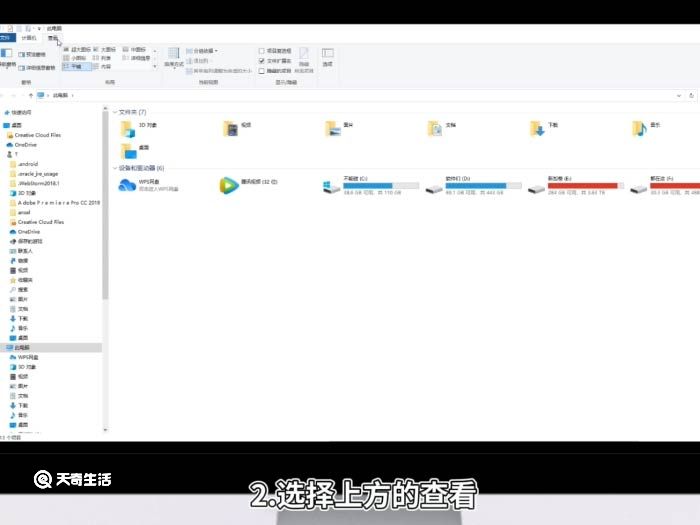
| Empire CMS,phome.net |
3、单击选项。
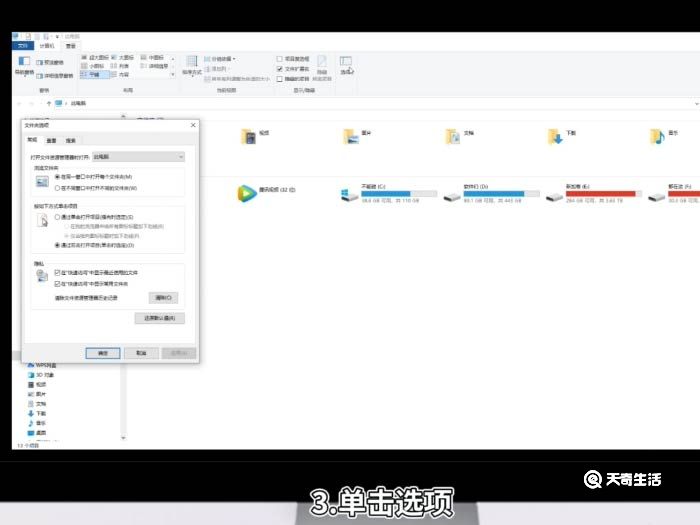
4、在弹出窗口切换到查看选项栏。
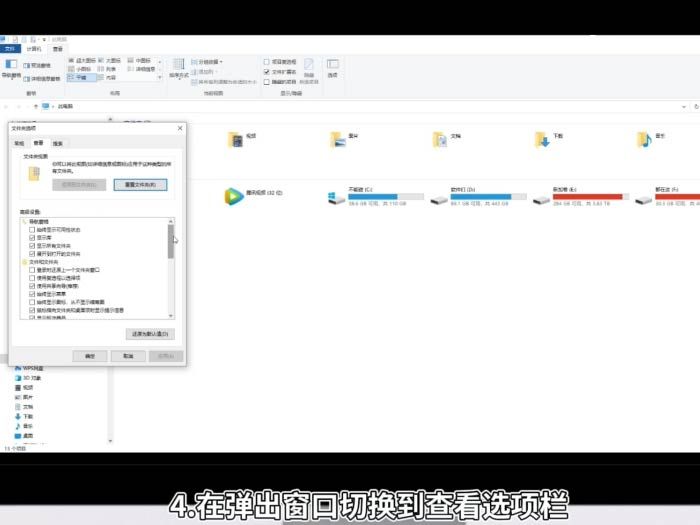
5、下拉页面选择显示隐藏的文件、文件夹或驱动器。
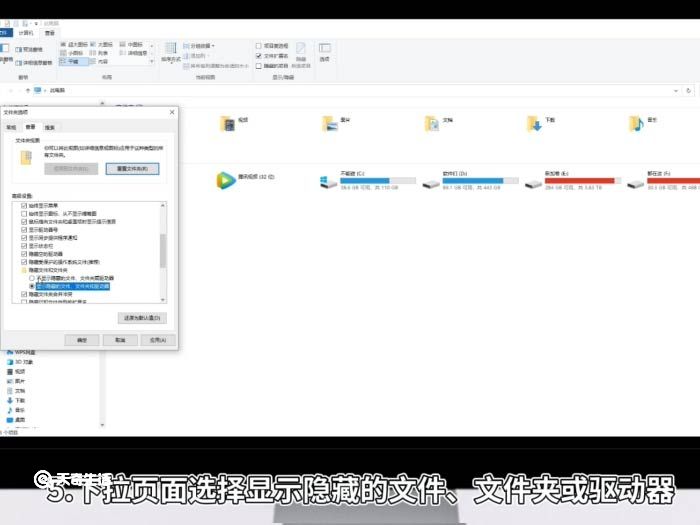
6、点击确定后退出页面。
7、可以看到被隐藏的qq。

8、右键单击它并选择属性。
9、在弹出窗口切换到常规选项栏。
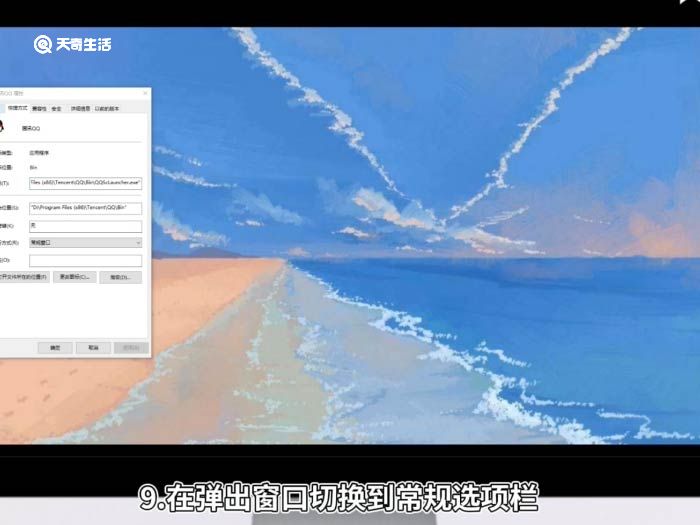
10、去掉隐藏前面的勾选点击确定即可。
情况二:登录qq后被隐藏了。
1、按ctrl+alt+z组合键。

2、调出qq主界面。
3、点击左下方的三横图标。
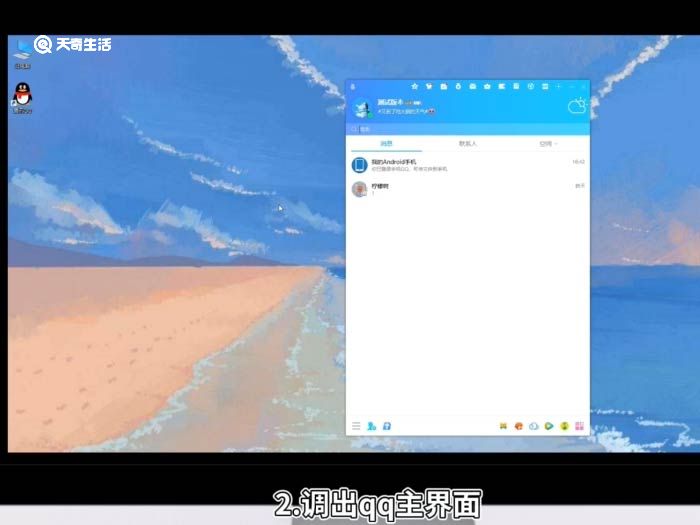
4、选择设置。
5、单击主面板。
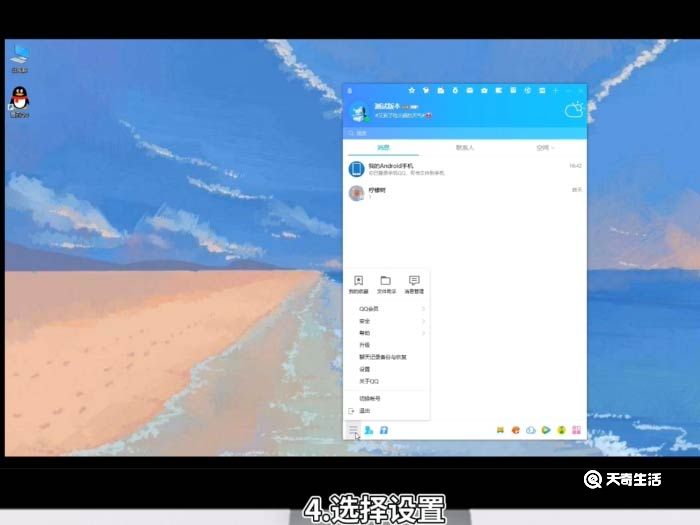
6、勾选在任务栏通知区域显示qq图标。就可以在任务栏上看到qq了。
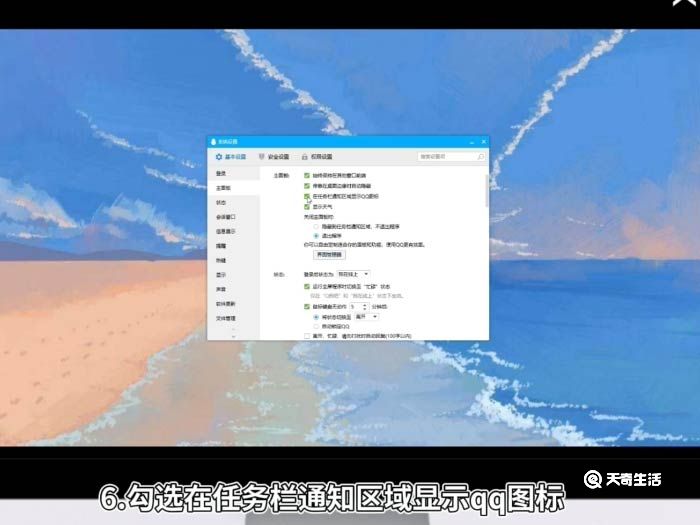
总结:
登录前隐藏了qq:鼠标双击此电脑,选择查看,单击选项,弹出窗口切换到查看,下拉页面选择显示隐藏的文件、文件夹或驱动器,点击确定后退出页面,看到被隐藏的qq右键单击并选择属性,在弹出窗口切换到常规,去掉隐藏前面的勾选点击确定即可。
登录qq后被隐藏了:按ctrl+alt+z组合键,调出qq主界面,单击左下方的三横图标,选择设置,单击主面板,勾选任务栏通知区域显示qq图标即可。
THE END





